Hur ansluter man en skrivare till en bärbar dator via Wi-Fi?

Olika typer av kontorsutrustning har länge och tätt kommit in i vårt dagliga liv. Skrivare är särskilt efterfrågade. Idag kan alla som har denna mirakelteknik hemma enkelt skriva ut alla material för sig själva utan att besöka specialiserade institutioner. men många användare har svårt att ansluta skrivaren till en bärbar dator via ett Wi-Fi-nätverk... Låt oss ta reda på hur man gör det rätt. Lyckligtvis är anslutningsmetoderna nästan identiska för användare av Windows 7 och senare.
Wi-Fi-hotspot-anslutning
Det finns två enkla sätt att ansluta din skrivare till din bärbara dator via Wi-Fi:
- Lan-anslutning;
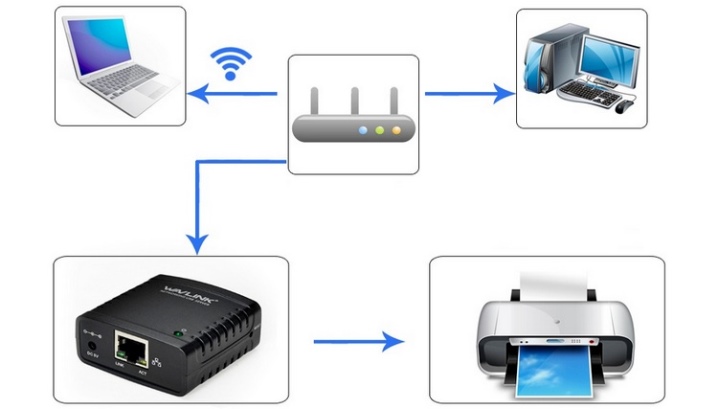
- via en Wi-Fi-router.

Låt oss analysera var och en av dem separat.
Lokalt nätverk
För att använda skrivaren i framtiden måste du anslut den till det trådlösa nätverket först. Detta kan göras med hjälp av följande algoritm av åtgärder.
- Återställ skrivarinställningarna till fabriksinställningarna. Tyvärr är det omöjligt att ge mer exakta instruktioner, eftersom denna process är individuell för varje modell. Därför måste du läsa bruksanvisningen för denna tekniska enhet.
- Följ nu instruktionerna för att ställa in de grundläggande inställningarna för din skrivare.
- Wi-Fi-lampan på skrivarpanelen ska bli grön.

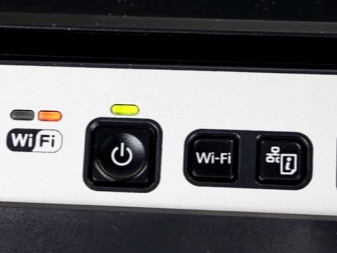
Nästa sak att göra är att ansluta din bärbara dator till detta nätverk.
- Högerklicka på ikonen för Wi-Fi-nätverk i det nedre högra hörnet av skärmen.
- Nu måste du välja namnet på skrivaren från listan över tillgängliga anslutningar och ansluta.
- Vanligtvis, med standardinställningarna för skrivaren och anslutningen, krävs inget lösenord, men om systemet ändå ber dig att ange det, kan du hitta koden i användarmanualen (eller den ställdes tidigare av användaren).
- Det återstår bara att vänta på att operativsystemet installerar alla nödvändiga drivrutiner på den nya enheten, varefter den är redo att användas. Om installationen av drivrutinerna inte startar automatiskt kan du alltid installera dem manuellt med hjälp av den medföljande skivan eller ett speciellt program.
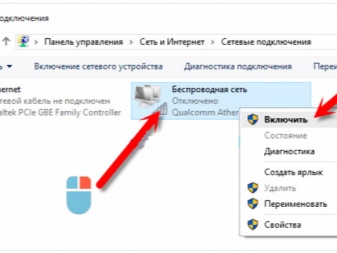

Som du kan se är det inte bara ganska enkelt att ansluta på detta sätt, utan kräver heller inga ledningar alls.
Minus du kan nämna det faktum att du kommer att behöva bryta Wi-Fi-anslutningen till Internet då och då om den bara används för att ansluta en skrivare.
Genom en router
Överväg nu en anslutningsmetod som undviker att växla mellan trådlösa nätverk varje gång du behöver använda skrivaren. Det anses vara ett ännu enklare sätt än det tidigare.
För att upprätta denna anslutning måste du använda den trådlösa installationsguiden, som är inbyggd i operativsystemet för varje bärbar dator.
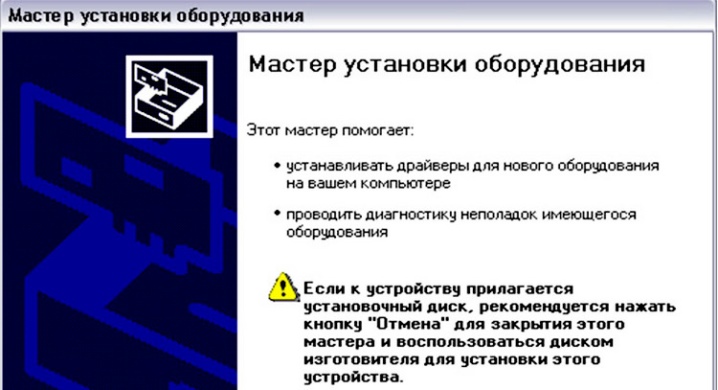
Innan du gör detta måste du dock se till att din skrivare kan ansluta till andra enheter med hjälp av den här guiden. Om bruksanvisningen anger att enheten stöder WEP- och WPA-kryptering betyder det att du definitivt kommer att kunna upprätta en anslutning.
- Det första steget är att gå till skrivarinställningarna och välja "Nätverk". En lista över alla trådlösa nätverk som är tillgängliga för anslutning visas.
- Välj önskat Wi-Fi-nätverk.
- Ange nätverkets krypteringsnyckel (lösenord).
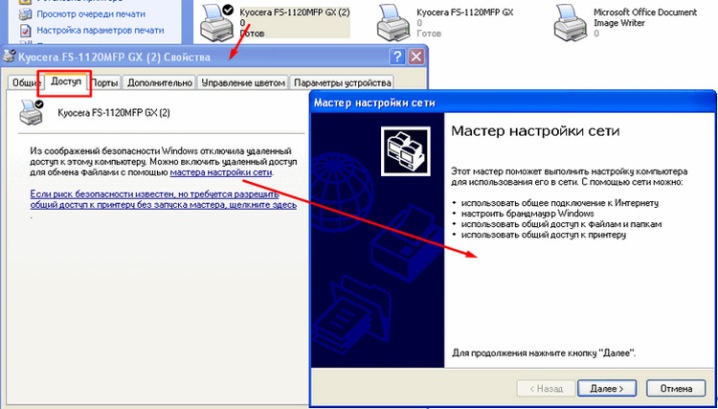
Enheten är nu ansluten till det trådlösa nätverket.Fördelen med denna metod är att du kan använda skrivaren från vilken enhet som helst som är ansluten till samma nätverk, oavsett om det är en smartphone, SmartTV eller persondator.
Hur delar jag utskrift?
För att dela din skrivares användning, först du måste ansluta utskriftsenheten till den bärbara datorn med en vanlig USB-kabel.


Den här metoden kan vara användbar när det är möjligt att ansluta skrivaren till din hemdator med en trådbunden anslutning. Men du måste också ansluta din bärbara dator till nätverket.
När du har kontrollerat att skrivaren är ansluten kan du börja konfigurera den... För att göra detta, gå till "Kontrollpanelen" via "Start"-menyn och välj "Enheter och skrivare".
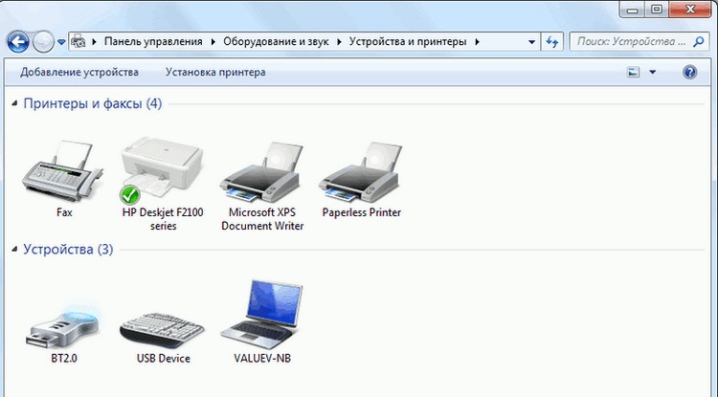
Nu från listan över tillgängliga enheter välj en befintlig skrivare, och högerklicka sedan på den. Klicka på "Skrivaregenskaper" i listan som öppnas.
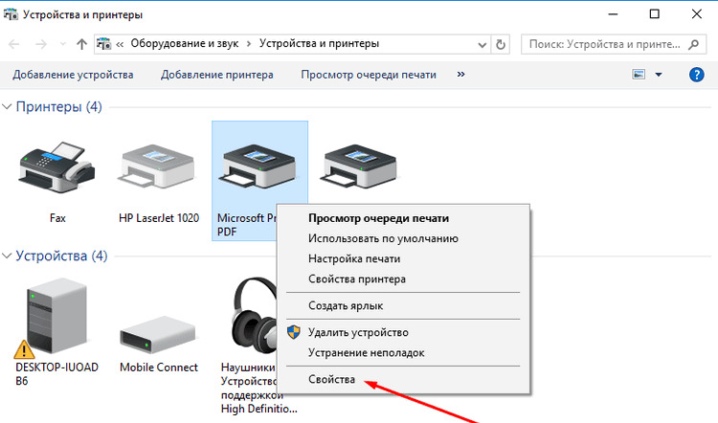
Här är vi bara intresserade av Fliken Åtkomstoch mer specifikt - objektet "Dela den här skrivaren"... Se till att det finns en bock bredvid den och att nätverksnamnet för skrivaren anges i rutan nedanför.
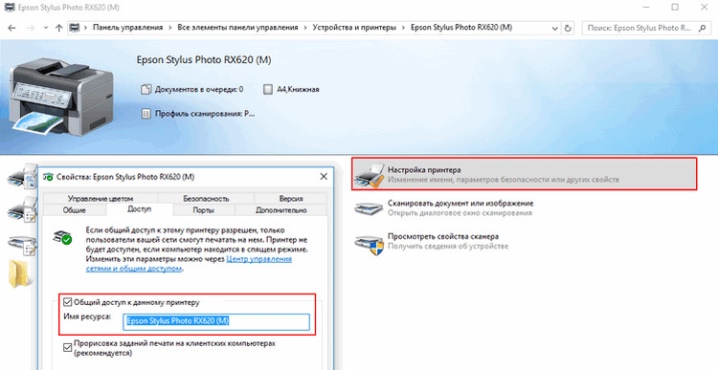
När du har sparat dessa inställningar kan du koppla ur USB-kabeln och testa funktionen. Gå till "Enheter och skrivare" igen och klicka på "Lägg till skrivare". I fönstret som öppnas, från de två tillgängliga objekten, välj "Lägg till en nätverks-, trådlös eller Bluetooth-skrivare". Därefter visas en lista över alla tillgängliga enheter i fönstret.
Observera att namnet på skrivaren i den här listan kommer att vara detsamma som den tilldelades när den delades.
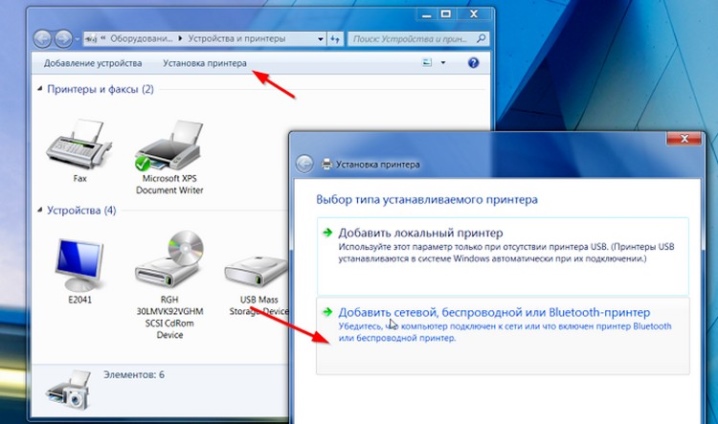
Välj det från listan och klicka på "Nästa". Nu återstår att vänta på att installationen är klar och göra ett provtryck. Enheten är nu fullt tillgänglig för alla befintliga bärbara datorer och datorer.
Drifttips
Tyvärr kommer du inte att kunna ansluta en vanlig hemskrivare till en dator eller bärbar dator via en trådlös anslutning. Faktum är att sådana enkla modeller inte stöder denna typ av anslutning, så du måste begränsas till en USB-anslutning.

Innan du börjar skriva ut några viktiga dokument måste du se till att skrivaren är inställd. Annars måste du konfigurera det själv. I det här fallet följer det Var särskilt uppmärksam på indrag från arkets kanter, skalning av text, bilder och andra liknande parametrar.
Om du behöver skriva ut bilder som tagits från internetresurser måste du vara uppmärksam på deras storlek. Det måste vara minst 1440x720 pixlar, annars är bilden inte för tydlig (som om den är suddig).

Lyckligtvis är processen att skriva ut med en skrivare ansluten med en kabel eller trådlöst inte annorlunda, så allt du behöver göra är att klicka på knappen "Skriv ut" och kontrollera att det framtida materialet visas korrekt.
Möjliga problem
Ibland kan det vara något problem eller fel när du ansluter trådlöst. Låt oss analysera de viktigaste, såväl som lösningar.
Oroa dig inte och få panik om du inte lyckades upprätta en stabil anslutning första gången, och i fall då den bärbara datorn inte ser enheten. Troligtvis beror detta på några enkla programvarufel eller användarens ouppmärksamhet.
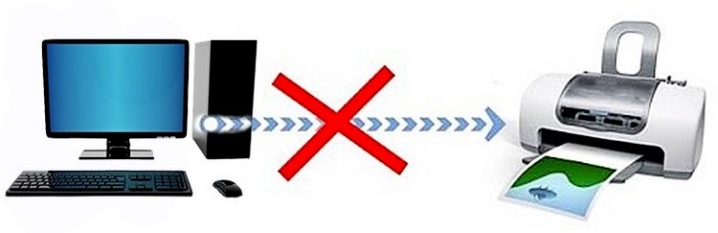
Här är en lista över klassiska anslutningsproblem och hur du åtgärdar dem.
- Om skrivaren är ansluten, men utskrift inte utförs, kan orsaken ligga i felaktig installation av drivrutinerna eller deras inkompatibilitet med den aktuella versionen av operativsystemet. Försök att avinstallera och installera om drivrutinen. Om det inte hjälper, ladda ner en äldre version av samma programvara.
- Routern kanske inte stöder denna hårdvarumodell. I det här fallet kan problemet inte åtgärdas. Endast köp av en ny skrivare som stöder denna typ av anslutning hjälper.
- De trådlösa inställningarna på den bärbara datorn är felaktiga.För att lösa problemet, försök att ta bort det trådlösa nätverket och sedan lägga till och återansluta det trådlösa nätverket.
- Felaktiga hårdvaruinställningar. I så fall rekommenderas det att återställa skrivaren till fabriksinställningarna och sedan återansluta.


Att ansluta en skrivare till en bärbar dator är inte så svårt som det kan verka. Att kunna ansluta dem trådlöst kommer dessutom att rädda dig från ett spindelnät av kablar och tillbehör till samma plats.
Du kan arbeta var som helst i hemmet utan att behöva gå tillbaka till skrivaren varje gång du behöver skriva ut något.
Du kan lära dig mer om hur du ansluter en skrivare till en bärbar dator via Wi-Fi i följande video.













Kommentaren skickades.